Microsoft Teams와 Azure DevOps 통합
Azure DevOps Services | Azure DevOps Server 2022 - Azure DevOps Server 2019
이 문서에서는 Azure DevOps 프로젝트 활동을 Microsoft Teams 채널에 직접 통합하는 방법을 설명합니다. 예를 들어 Teams 채널에서 다음 Azure DevOps 이벤트를 볼 수 있습니다.
- 작업 항목 업데이트
- 끌어오기 요청
- 코드 커밋
- 빌드
- 배포 및 승인 릴리스
요구 사항 및 제한 사항
Teams에서 Azure DevOps 구독을 만들려면 Azure DevOps 프로젝트에서 프로젝트 관리자 권한을
. Teams에서 Azure DevOps 알림을 받으려면 Azure DevOps 조직 설정에서 OAuth 통해
타사 애플리케이션 액세스를 사용하도록 설정해야 합니다. Microsoft Teams 계정과 동일한 Microsoft Entra 테넌트에 있는 Azure DevOps 조직만 연결할 수 있습니다. Azure DevOps 및 Microsoft Teams의 전자 메일 주소가 동일하더라도 다른 테넌트의 지원을 받는 경우 연결할 수 없습니다. 자세한 내용은 Microsoft Entra FAQ를 통한 액세스를 참조하세요.
Teams 내의 Office 365 커넥터는 사용 중지되고 새 커넥터를 만들 수 없습니다. 자세한 내용은 Microsoft Teams 내에서 Office 365 커넥터 사용 중지를 참조 하세요. 더 나은 확장성 및 보안을 갖춘 Office 365 커넥터와 유사한 기능을 제공하는 기능에는 워크플로 또는 Teams용 Azure DevOps Services 앱이 포함됩니다.
Teams용 Azure DevOps Services 앱
참고 항목
이 기능은 Azure DevOps Services에서만 사용할 수 있습니다. 일반적으로 새 기능은 먼저 클라우드 서비스에 도입된 다음 Azure DevOps Server의 다음 주 버전 또는 업데이트에서 온-프레미스에서 사용할 수 있게 됩니다. 자세한 내용은 Azure DevOps 기능 타임라인을 참조 하세요.
다양한 기능을 제공하는 다음 앱을 사용하여 Microsoft Teams와 통합할 수 있습니다.
Teams용 Azure Boards 앱
Teams용 Azure Boards 앱을 사용하면 Teams 채널에서 작업 항목을 쉽게 만들고 모니터링할 수 있습니다. 명령을 사용하여 작업 항목을 만들거나 메시지 작업을 사용하여 채널의 대화를 작업 항목으로 변환할 수 있습니다. 작업 항목을 만들거나 업데이트할 때마다 채널에서 알림을 받도록 구독을 설정하고 관리할 수도 있습니다. 자세한 내용은 Microsoft Teams에서 Azure Boards 앱 사용을 참조 하세요.
Teams용 Azure Pipelines 앱
Teams용 Azure Pipelines 앱을 사용하면 Teams 채널에서 파이프라인의 이벤트를 쉽게 모니터링할 수 있습니다. 완료된 빌드, 릴리스 및 보류 중인 승인에 대한 구독을 설정하고 관리하고 채널에서 이러한 이벤트에 대한 알림을 받을 수 있습니다. 또한 채널에서 빌드 및 릴리스 배포를 승인할 수 있습니다. 자세한 내용은 Microsoft Teams와 Azure Pipelines 통합을 참조 하세요.
Teams용 Azure Repos 앱
Teams용 Azure Repos 앱을 사용하면 Teams 채널의 리포지토리에서 이벤트를 쉽게 모니터링할 수 있습니다. 코드 커밋, PR(끌어오기 요청) 만들기 및 PR 업데이트에 대한 구독을 설정하고 관리하고 채널에서 이러한 이벤트에 대한 알림을 받을 수 있습니다. 자세한 내용은 Microsoft Teams에서 Azure Repos 사용을 참조 하세요.
Teams에서 Azure DevOps 탭 추가 및 구성
프로젝트 대시보드 또는 Kanban 보드를 Teams로 가져오려면 Teams 채널의 탭에 Azure DevOps 앱을 설치할 수 있습니다. Azure DevOps 앱을 사용하면 메시지에 앱의 콘텐츠를 삽입하고 채널의 앱에서 알림을 받을 수 있습니다.
Teams의 왼쪽 메뉴에서 앱을 선택한 다음, Azure DevOps를 검색합니다.
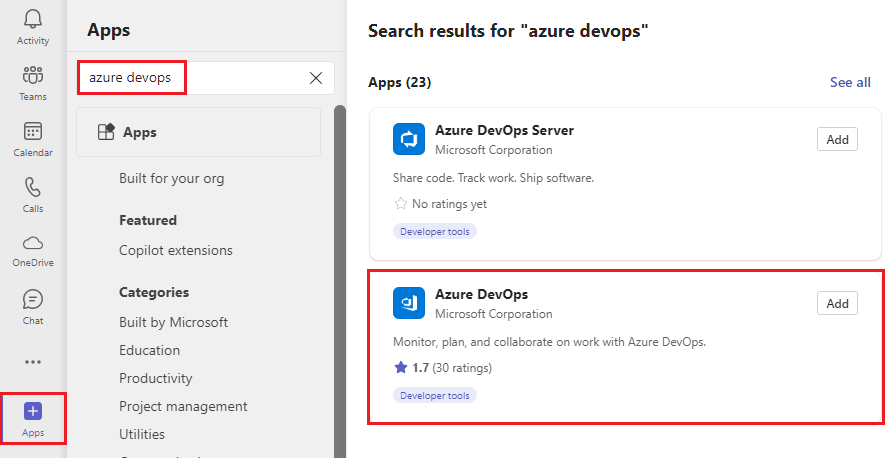
Azure DevOps를 선택한 다음, 팀에 추가를 선택합니다.
앱에 추가할 Teams 채널을 선택한 다음 설정을 선택합니다.
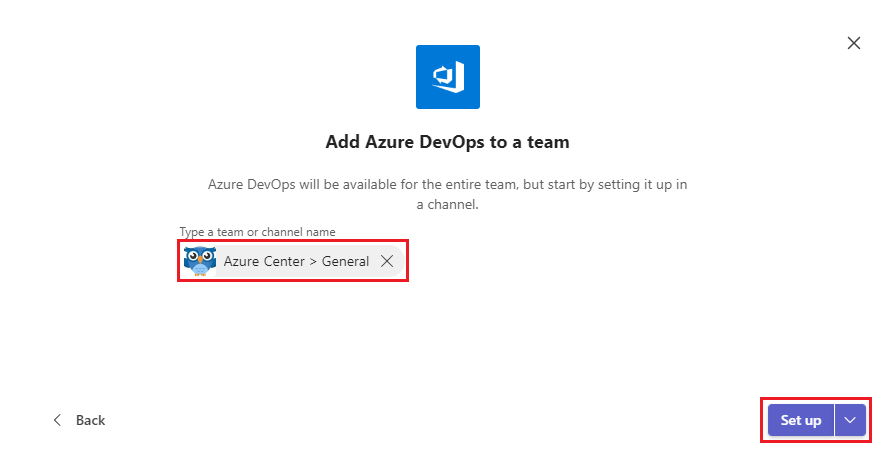
조직 선택, 조직 선택, 계속 선택 등을 선택합니다.
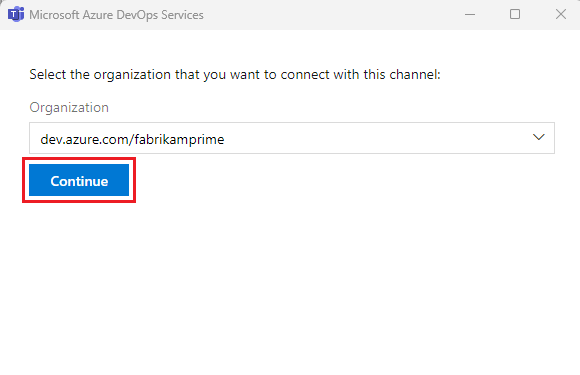
Azure DevOps 화면에서 프로젝트를 선택하고 대시보드 또는 Kanban 보드를 탭에 추가할지 여부를 선택합니다. 선택한 항목에 따라 다른 구성을 선택하고 탭을 추가하는 방법에 대해 채널에 게시할지 여부를 선택합니다.
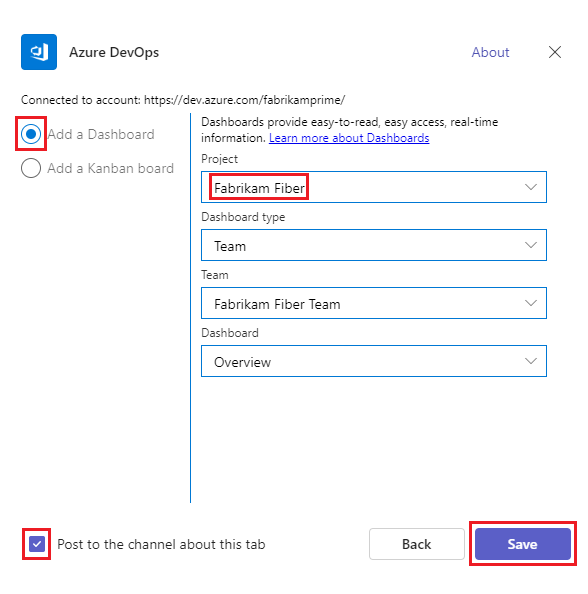
저장을 선택합니다. 새 탭과 보드가 채널에 나타납니다.
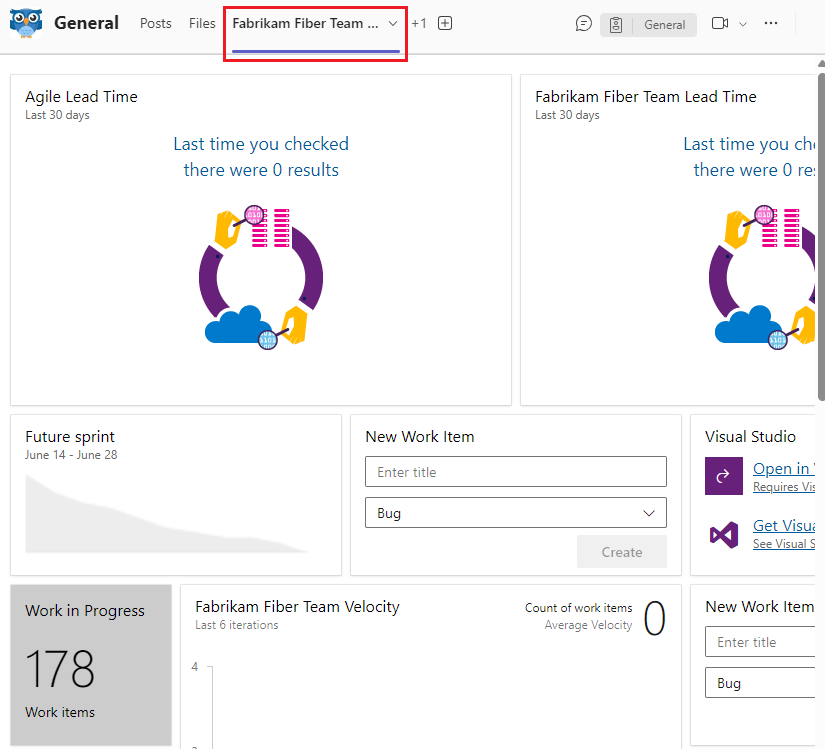
팀에 Azure DevOps Server 앱 추가
Azure DevOps Server 커넥터는 프로젝트의 활동에 대한 알림을 보냅니다.
참고 항목
Teams 내의 Office 365 커넥터는 사용 중지되고 새 Office 365 커넥터 만들기가 차단될 수 있습니다. 자세한 내용은 Microsoft Teams 내에서 Office 365 커넥터 사용 중지를 참조 하세요. Teams 데스크톱 클라이언트 내에서 커넥터 페이지에 액세스할 수 없는 경우 Teams 웹 클라이언트를 사용해 보세요. Teams의 워크플로 앱은 확장성과 보안을 향상하는 유사한 기능을 제공합니다.
Teams의 왼쪽 메뉴에서 앱을 선택한 다음, Azure DevOps Server를 검색합니다.
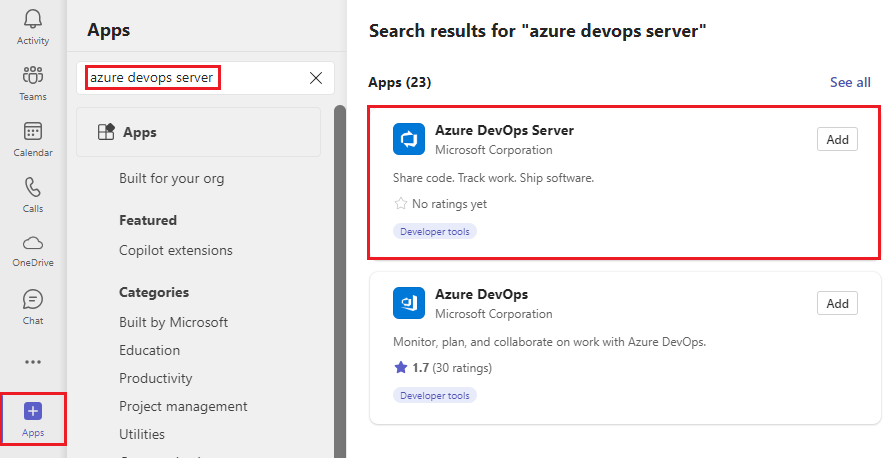
Azure DevOps Server를 선택한 다음, 팀에 추가를 선택합니다.
앱에 추가할 채널을 선택한 다음 커넥터 설정을 선택합니다.
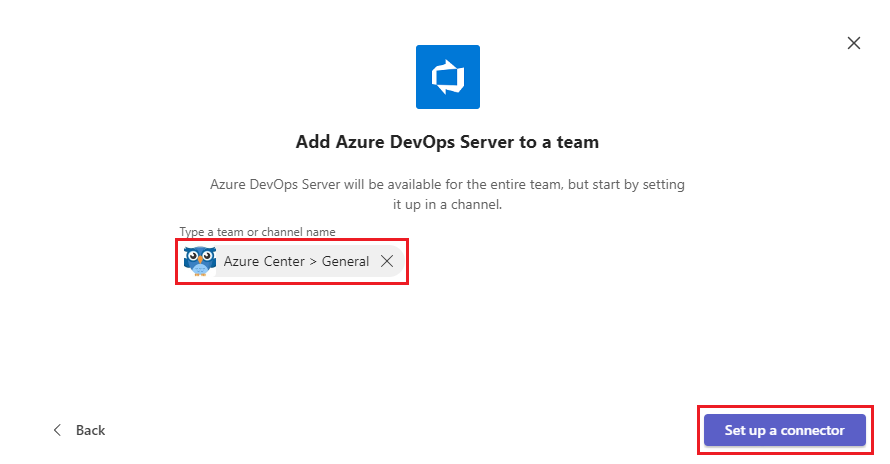
Azure DevOps Server 페이지에서 새 Azure DevOps Server 연결의 이름을 입력한 다음 만들기를 선택합니다.
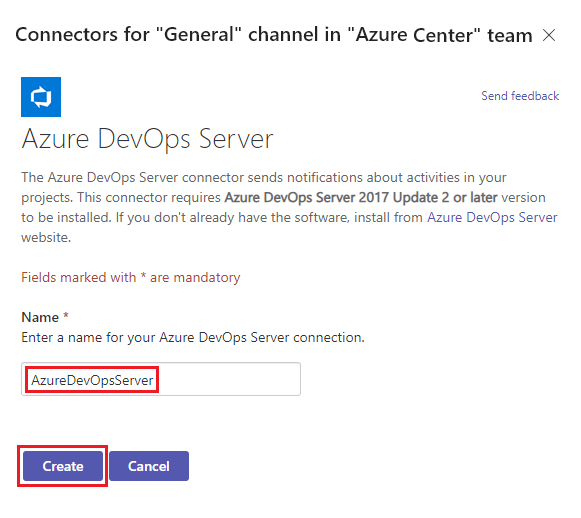
Teams 앱 및 탭을 관리하려면 Teams 메뉴에서 앱을 선택한 다음 앱 패널 아래쪽에서 앱 관리를 선택합니다.